
L'éditeur PHP Zimo vous présentera la solution au problème selon lequel la fonction de synchronisation de Google Chrome ne peut pas être chargée. Lorsque vous rencontrez des problèmes lors de l'utilisation de la fonction de synchronisation de Google Chrome, le navigateur peut ne pas se charger correctement et affecter l'expérience utilisateur. Ne vous inquiétez pas, vous pouvez facilement résoudre ce problème avec des opérations simples. Ensuite, nous expliquerons en détail comment résoudre le problème de l'impossibilité de charger la fonction de synchronisation de Google Chrome, afin que vous puissiez profiter en douceur de la commodité apportée par la synchronisation du navigateur.
Méthode 1 : Synchroniser les favoris (hors ligne, ne pas se connecter au compte Google)
1. Ouvrez le navigateur Chrome et saisissez chrome://bookmarks.
2. Cliquez sur le symbole à trois points dans le coin supérieur droit, puis cliquez sur « Exporter les favoris » pour générer un fichier bookmarks_2021_10_13.html.
3. Sur un autre ordinateur, importez le fichier pour synchroniser les favoris hors ligne.
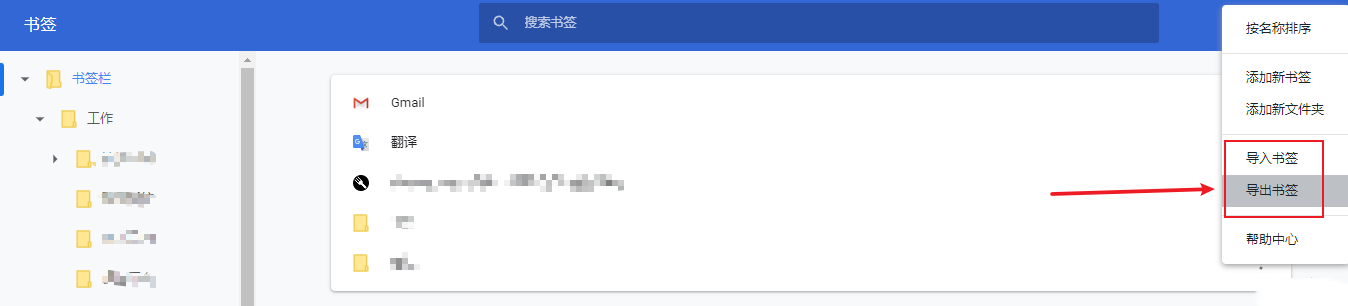
Méthode 2 : Installer le plug-in
1. Téléchargez d'abord le plug-in de synchronisation des favoris Chrome™.
2. Ensuite, ouvrez les « Extensions » de Chrome.
3. Faites glisser et déposez le fichier téléchargé dans l'extension Chrome.
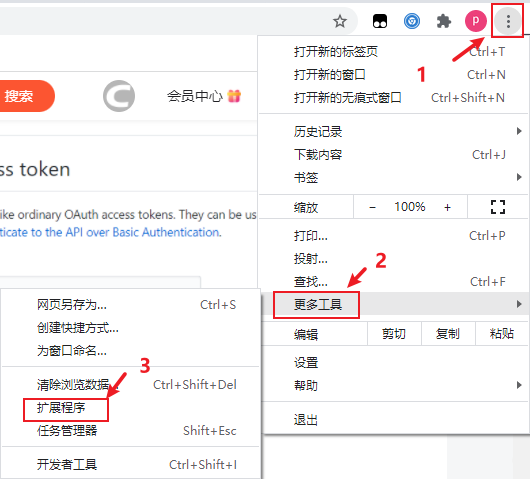
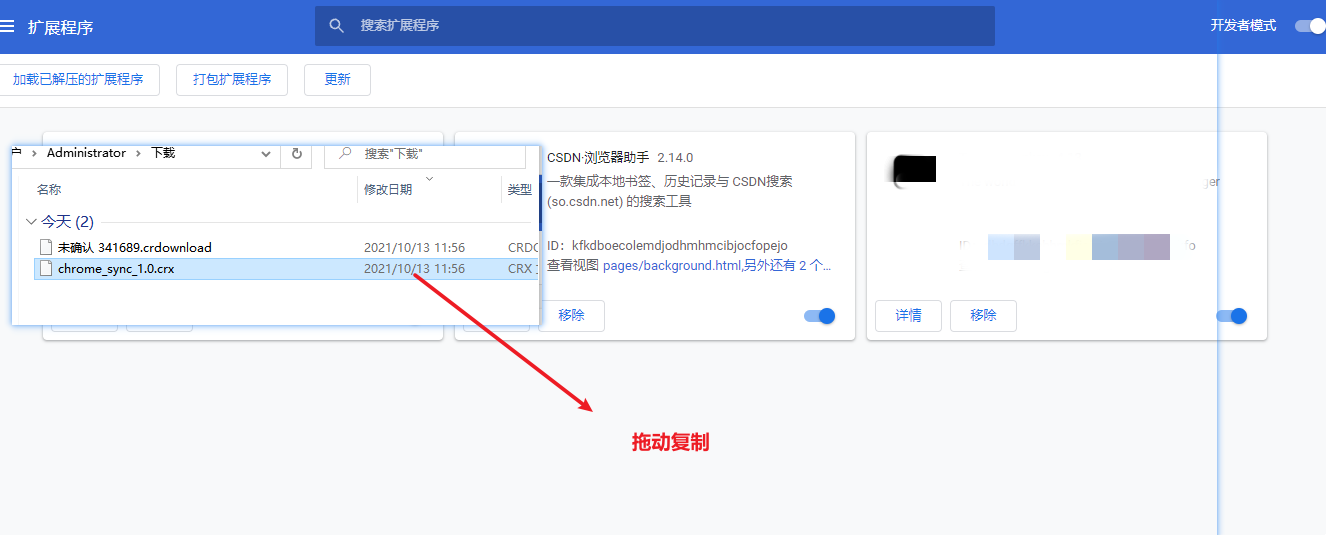
Méthode 3 : Synchroniser les favoris (hors ligne, ne pas se connecter au compte Google)
1. Tout d’abord, chaque logiciel d’application aura des données d’application sur l’ordinateur, et Google Chrome ne fait pas exception. Recherchez les données de l'application Chrome -> Favoris via :
2. Ouvrez le navigateur Chrome et saisissez chrome://version/
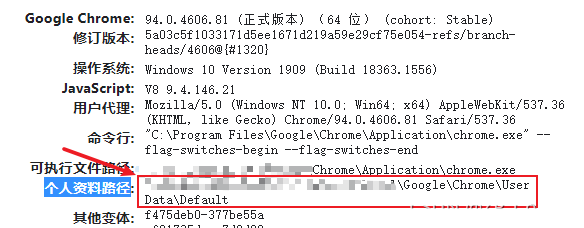
3. Selon l'adresse « Chemin des données personnelles », recherchez les fichiers Bookmarks et Bookmarks.bak correspondants, qui sont les fichiers de données des signets. Si vous souhaitez sauvegarder vos signets, vous pouvez directement copier ce fichier.
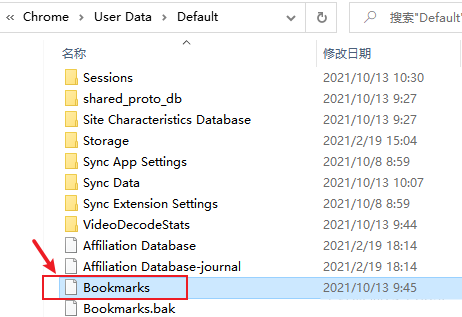
4. Copiez directement les fichiers Bookmarks et Bookmarks.bak sur un autre ordinateur pour synchroniser les « données de favoris ».
Ce qui précède est le contenu détaillé de. pour plus d'informations, suivez d'autres articles connexes sur le site Web de PHP en chinois!
 La solution à Google Chrome ne fonctionne pas
La solution à Google Chrome ne fonctionne pas
 Vérifier les fenêtres d'occupation du port
Vérifier les fenêtres d'occupation du port
 Comment utiliser la fonction max
Comment utiliser la fonction max
 Que sont les constantes de caractère
Que sont les constantes de caractère
 Le dossier devient exe
Le dossier devient exe
 Le rôle des codes-barres
Le rôle des codes-barres
 Comment ouvrir un fichier mdf
Comment ouvrir un fichier mdf
 Pourquoi n'y a-t-il aucune réponse lorsque des écouteurs sont branchés sur l'ordinateur ?
Pourquoi n'y a-t-il aucune réponse lorsque des écouteurs sont branchés sur l'ordinateur ?